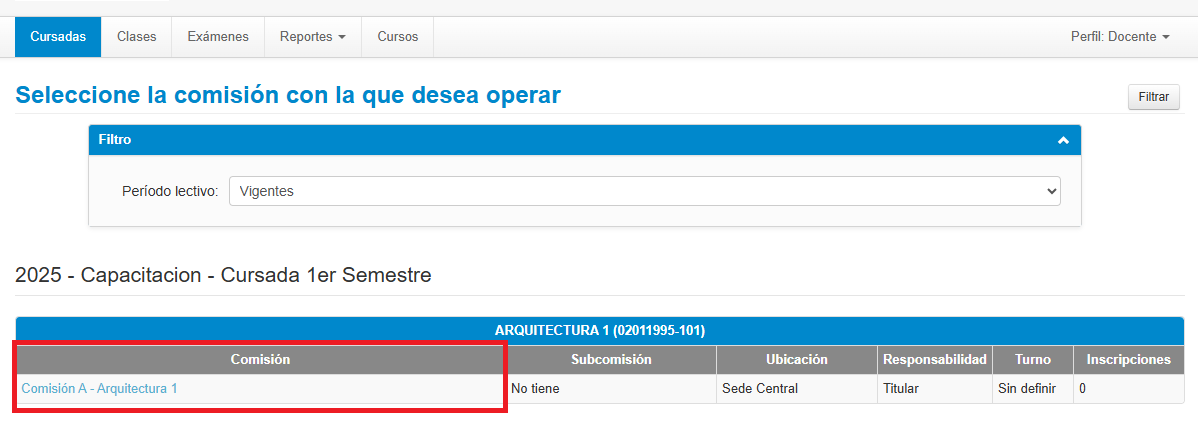
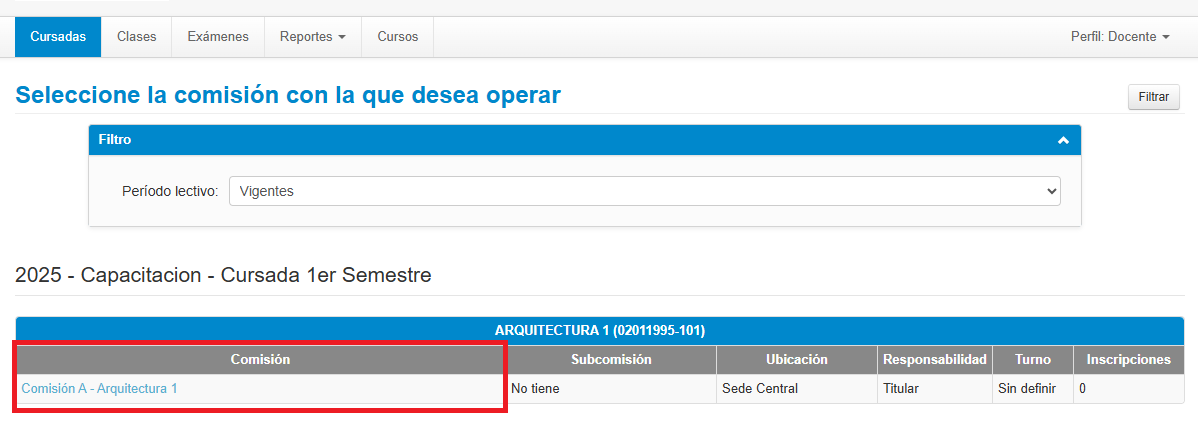
Accediendo a la primer opcion Cursadas, encontraremos un filtro que nos permite visualizar las comisiones vigentes que tenemos a cargo y la cantidad de inscriptos en la misma.
Para cada una de ellas se nos informará:
- Nombre de la Comisión
- Nombre de la Subcomisión (en caso de que la comisión no posea subcomisiones nos aparecerá la leyenda «No tiene»).
- La Ubicación
- La Responsabilidad que tenemos asociados como docentes en dicha Comisión/Subcomisión.
- El Turno
- La cantidad de inscriptos hasta el momento.
Accediendo al link en la comisión, como se resalta en el recuadro rojo, accedemos en detalle a la información de la Comisión.
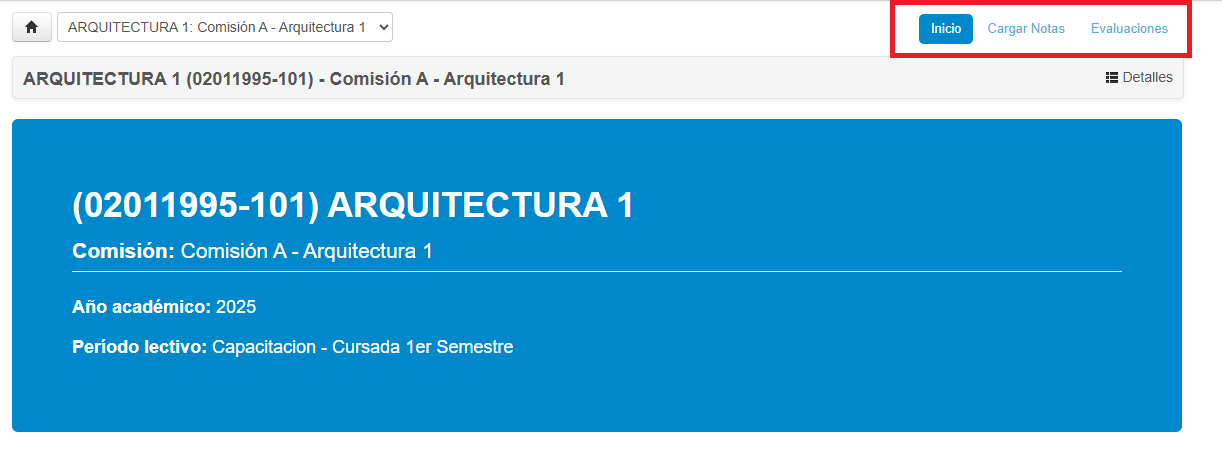
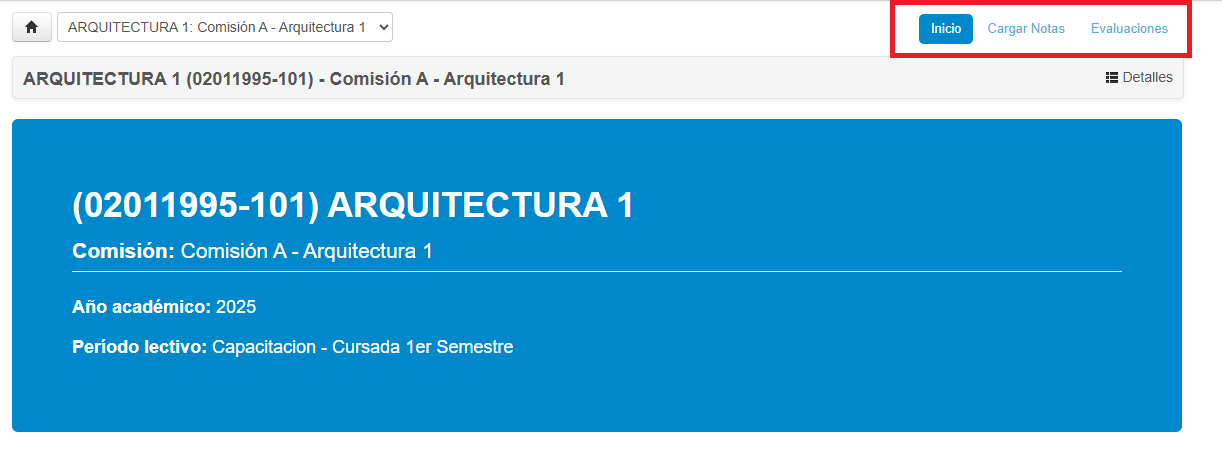
En un cuadrante azul nos aparecerá el código y nombre de la actividad, la comisión, el año académico y el período lectivo. Debajo del recuadro rojo encontramos el botón Detalles que al clickearlo nos desplegará mayor información de la comisión. El botón con el ícono de una casa nos permite volver a la pantalla principal. A la derecha (en el recuadro rojo) nos aparecen los botónes de las distintas operaciones que podemos realizar , estas son:
- Inicio: es la pantalla en la que nos encontramos actualmente.
- Cargar Notas: nos permite cargar las notas de cursada y promoción de los alumnos; estas notas serán las que luego se importarán en las actas.
- Evaluaciones: en esta acción podremos crear evaluaciones y cargar sus notas.
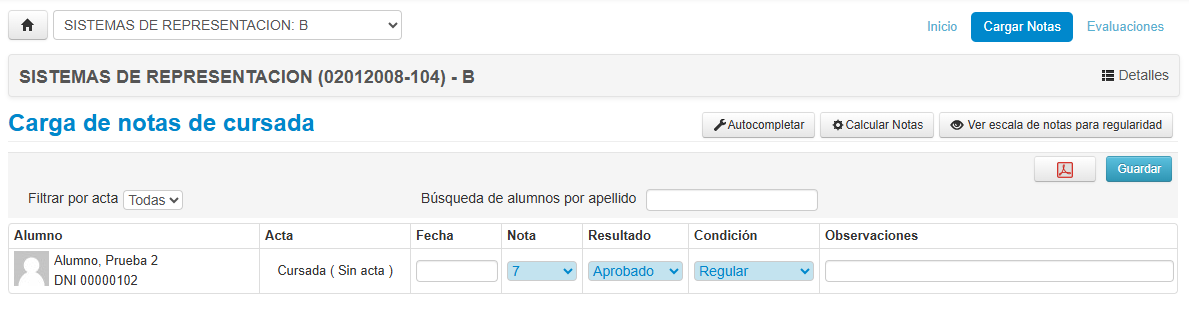
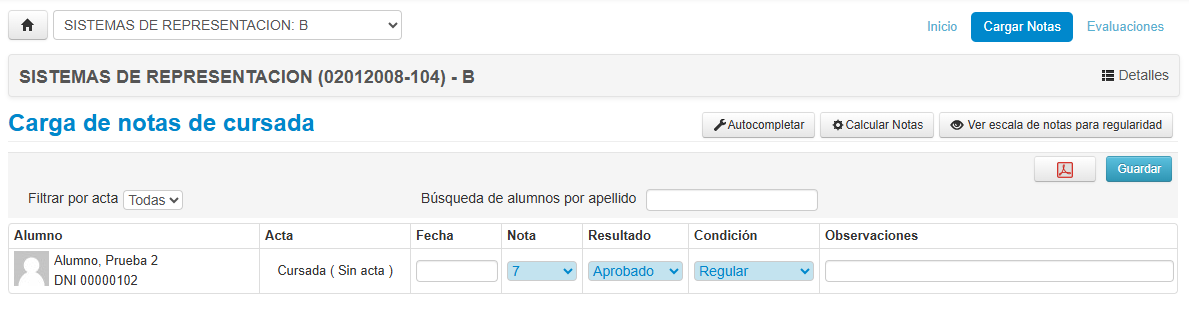
Cargar Notas
Esta acción nos permitirá indicar las notas de cursada de los alumnos. Al ingresar la pantalla nos listará a todos los alumnos inscriptos en la comisión.
Para cada alumno nos aparecerá un registro por cada instancia habilitada para la comisión, es decir, que si la comisión posee asociadas las instancias de regularidad y de promoción nos aparecerán dos registros por cada alumno. El registro para la nota de promoción nos aparecerá resaltado en amarillo y contamos con un botón de una flecha ascendente que nos permitirá contraer el registro de promoción para así visulizar solamente el de cursada. Para cada registro se indicarán los siguientes datos:
- Acta: se nos indica la instancia y si ya existe un acta generada o no.
- Fecha: Aquí deberemos indicar la fecha de registración de la nota.
- Nota: Aquí seleccionaremos la nota del alumno de acuerdo a la escala de notas asociada.
- Resultado: Se indica el resultado del alumno de acuerdo a su nota.
- Condición: Se indica la condición de regularidad que obtuvo el alumno.
En la parte superior podemos visualizar una herramienta de filtro para que podamos buscar a algún alumno por su apellido. Más arriba contamos con una serie de botónes que nos permitirán completar el registro con mayor facilidad. Estos son:
- Calcular Notas: Al clickear en este botón se nos desplegará una herramienta que nos permitirá calcular la nota de cada alumno de forma automática de acuerdo a las notas de sus evaluaciones y a las reglas de cálculo que se hayan definido en el sistema. Si el listado cuenta con más de una página el calculo de notas solo se realizará para la página en la que nos encontramos parados.
- Autocompletar: Esta herramienta nos permitirá completar un campo con el mismo valor para todos los alumnos, como por ejemplo la nota de cursada o la fecha.
- Ver escala de Notas para Regularidad: Al clickear en este botón se nos desplegará un cuadro donde se nos mostrará la descripción de la escala de notas asociada para la instancia de regularidad.
- Ver escala de Notas para Promoción: Al clickear en este botón se nos desplegará un cuadro donde se nos mostrará la descripción de la escala de notas asociada para la instancia de promoción.
Evaluaciones
Esta operación nos permitirá administrar las evaluaciones de la comisión/subcomisión. Al hacer click en el botón de Evaluaciones el sistema nos redigirá a una nueva pantalla donde se nos listarán las evaluaciones ya generadas.
Para cada uno de los registros de evaluaciones se nos indicará:
- Nombre de la Evaluación
- Tipo de Evaluación
- Fecha
- Estado en el que se encuentra
- Porcentaje de carga (de las notas): este porcentaje nos muestra a cuántos de los alumnos del listado de la evaluación les hemos cargado la nota.
